工作中,我们经常能遇到公司每个月都会举办生日会,这个时候就需要统计出当月生日的员工名单。很多人事小姐姐不知道快捷的方式统计,总是耗费很多的时间一个个去找,非常的耗......
2022-12-18 205 excel快速设置员工生日提醒
很多小伙伴在制作PPT的时候喜欢在末尾或是开头介绍一下自己,但很多情况下对于观众来说,仅仅因为一次演讲就记住一个人是有些困难的,这个时候我们为了方便让观众能够更好的了解我们,我们可以将自己的名片以二维码的方式,放在桌面上,方便想要了解我们的观众扫码之后获得我们的联系方式。在WPS的PPT中插入二维码是一件很简单的事,我们不用借助奇特的软件或者小程序,在PPT的工具中就能找到插入二维码的设置,有的小伙伴可能不太清楚具体的操作方法,接下来小编就来和大家分享一下WPS PPT中插入名片二维码的方法。
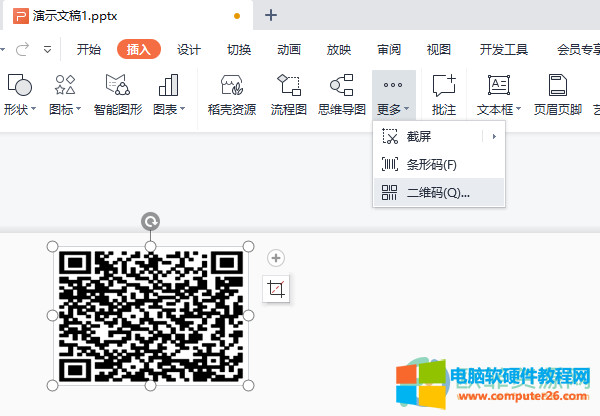
1、第一步,我们打开PPT然后在工具栏中点击“插入”选择“更多”再选择“二维码”

2、第二步,进入插入二维码页面之后,我们先点击页面左侧的第二个人物头像图标,也就是“名片”选项,点击之后将页面中想要填写的信息填写完之后点击右下角的“确定”按钮
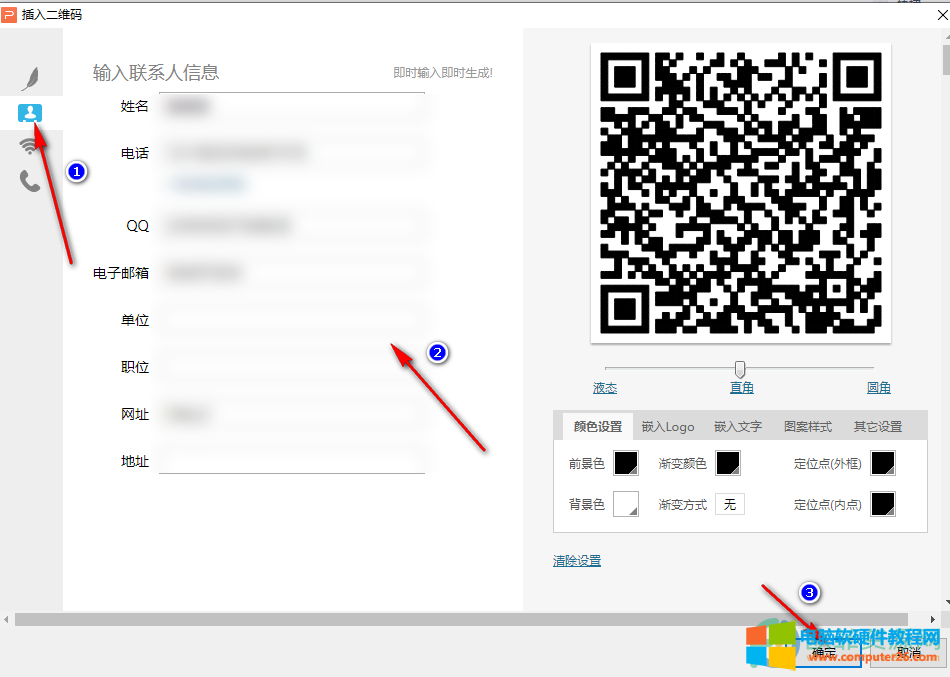
3、第三步,点击确定之后我们回到页面中就能看到自己设置的二维码了,将其调整大小放在页面中即可
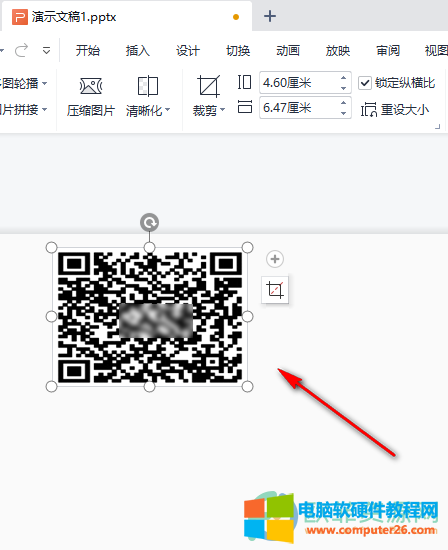
以上就是小编整理总结出的关于WPS PPT中插入名片二维码的方法,我们在PPT页面中点击工具栏中的“插入”选项然后找到“更多”,最后选择“二维码”,接着在插入二维码页面中点击选择名片选项,将资料进行填写,最后点击确定即可,感兴趣的小伙伴快去试试吧。
标签: PPT插入名片二维码
相关文章
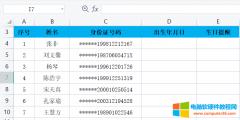
工作中,我们经常能遇到公司每个月都会举办生日会,这个时候就需要统计出当月生日的员工名单。很多人事小姐姐不知道快捷的方式统计,总是耗费很多的时间一个个去找,非常的耗......
2022-12-18 205 excel快速设置员工生日提醒
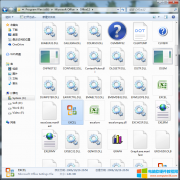
在启动Office2007时出现stdole32.tlb对话框,表明软件的兼容性除了问题,那么该如何解决呢? 第一步:打开文件夹C:\Program Files (x86)\Microsoft office\Office 12 ,此处需要说明的时,如果电脑使用......
2022-11-09 200 stdole32.tlb

Word文档在使用时,有时需要将文档标题处于页面上下左右正中位置,除了使用空格键,还有没有更简单快捷的方法呢?本文中,小编将做详细阐述说明。 怎么样使WORD中文字居于页面正......
2023-01-12 202 文字处于页面正中位置
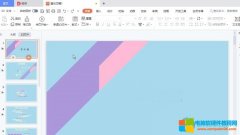
在工作和学习中,都会有展示的流程,在展示的时候使用文稿不能清晰的表达画面,所以通常会通过使用PPT来进行讲解或者演示,PPT中可以插入图片视频以及一些流程图等,多样化可以......
2023-01-26 203 PPT整体换背景
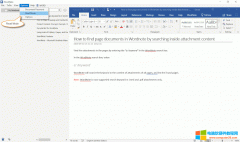
珍宝文档笔记 WordNote 提供了阅读模式,防止在阅读时,失误点击造成修改文档。 WordNote 进入阅读模式 正常情况下, WordNote 进入的是编辑模式。 可以点击 WordNote 的主菜单 》选项 菜单......
2023-01-20 203 WordNote WordNote阅读模式